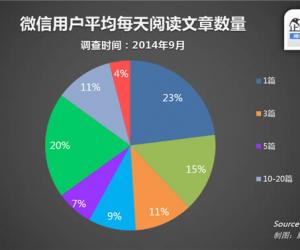开机自动打开文件夹是什么原因 开机自动打开文件夹怎么解决
发布时间:2016-03-08 13:44:11作者:知识屋
开机自动打开文件夹是什么原因 开机自动打开文件夹怎么解决。有的朋友不知道怎么的,一开机就会自动打开几个文件夹,很是苦恼,小编这里分享下简单的解决方法给大家,让各位都能顺利解决自动打开文件夹的这种毛病。

开机自动打开文件夹怎么解决:
1、到我的电脑→工具→文件夹选项→查看,检查一下是否勾选:“在登陆时还原上一个文件夹窗口”
2、点击开始→运行→输入:MSCONFIG然后转到启动项目,看看里面有没有这个文件夹名称,如果有就取消。
3、如果msonfig启动项里面没有的话(假设自动打开F:\DOWNLOAD),在系统配置使用程序中打开Autoexec.bat标签页,检查其中是否有F:\DOWNLOAD。如果有,请把该项前面小筐内的√去掉。
4、选择system标签页,打开节标题boot,检查第一行shell中是否有F\:DOWNLOAD,如果有,进入编辑状态将它删除。
5、选择Win.ini标签页,打开节标题Windows检查设置行load=和run=中是否有F:\DOWNLOAD。如果有,进入编辑状态将它删除。
6、是否安装Windows优化大师并选择了“启动系统为桌面和Explorer创建独立的进程”项?有的话取消。
7、扫描系统是否有中毒。
以上就是开机自动打开文件夹是什么原因 开机自动打开文件夹怎么解决的相关教程,希望各位都能解决自动打开文件夹的问题。
知识阅读
软件推荐
更多 >-
1
 一寸照片的尺寸是多少像素?一寸照片规格排版教程
一寸照片的尺寸是多少像素?一寸照片规格排版教程2016-05-30
-
2
新浪秒拍视频怎么下载?秒拍视频下载的方法教程
-
3
监控怎么安装?网络监控摄像头安装图文教程
-
4
电脑待机时间怎么设置 电脑没多久就进入待机状态
-
5
农行网银K宝密码忘了怎么办?农行网银K宝密码忘了的解决方法
-
6
手机淘宝怎么修改评价 手机淘宝修改评价方法
-
7
支付宝钱包、微信和手机QQ红包怎么用?为手机充话费、淘宝购物、买电影票
-
8
不认识的字怎么查,教你怎样查不认识的字
-
9
如何用QQ音乐下载歌到内存卡里面
-
10
2015年度哪款浏览器好用? 2015年上半年浏览器评测排行榜!